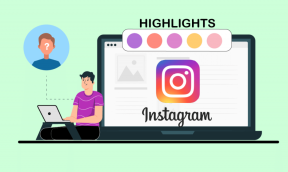Mik azok a TAP Windows Adapter és hogyan lehet eltávolítani?
Vegyes Cikkek / / November 28, 2021
Mielőtt elkezdenénk a TAP-Windows adapterek eltávolításának módszereit, megvitatjuk annak jelentését és funkcióit. A Tap Windows Adapter egy virtuális hálózati interfészre utal, amelyre a VPN-klienseknek szüksége van a VPN-kiszolgálókhoz való csatlakozáshoz. Ez az illesztőprogram a C:/Program Files/Tap-Windows mappába van telepítve. Ez egy speciális hálózati illesztőprogram, amelyet VPN-kliensek használnak VPN-kapcsolatok futtatására. Sok felhasználó egyszerűen VPN-t használ az internet privát csatlakozásához. A VPN-kliens szoftver telepítése után azonnal telepítve van a TAP-Windows Adapter V9. Ezért sok felhasználó megdöbbent attól, hogy hol érkezett és tárolták ezt az adaptert. Nem számít, milyen célból telepítette VPN, ha ez okozza a problémát, meg kell szabadulnia tőle.
Sok felhasználó jelentette a problémát az internetkapcsolatában az illesztőprogram miatt. Azt találták, hogy amikor a Tap Windows Adapter V9 engedélyezve van, az internetkapcsolat nem működött. Megpróbálták letiltani, de a következő rendszerindításkor automatikusan engedélyezi. Nagyon bosszantó, hogy ezek miatt a problémák miatt nem tud csatlakozni az internethez. Meg tudjuk javítani ezt a bosszantó problémát? Igen, van néhány megoldás, amely segít a probléma megoldásában.
Tartalom
- Mik azok a TAP Windows Adapter V9 és hogyan lehet eltávolítani?
- 1. módszer: Tiltsa le és engedélyezze újra a Tap Windows Adaptert
- 2. módszer: Telepítse újra a TAP-Windows Adapter V9-et
- 3. módszer: A TAP-Windows Adapter V9 eltávolítása
- Távolítsa el a TAP-Windows Adapter v9 illesztőprogramot
Mik azok a TAP Windows Adapter V9 és hogyan lehet eltávolítani?
1. módszer: Tiltsa le és engedélyezze újra a Tap Windows Adaptert
Ha a TAP adapter okozza a problémát, javasoljuk, hogy először tiltsa le, majd engedélyezze újra:
1. Nyisd ki Kezelőpanel írja be a vezérlőpult kifejezést a Windows keresősávjába, és kattintson a keresési eredményre.

2. Most a Vezérlőpulton navigáljon ide Hálózati és internetbeállítások.

3. Ezután kattintson a gombra Hálózati és megosztási központ kinyitni.

4. A jobb oldali ablaktáblában kattintson a gombra Adapterbeállítások módosítása
5. Kattintson jobb gombbal a kapcsolat, amely használ Tab Adapter és tiltsa le. Ismét várjon néhány pillanatot, és engedélyezze

2. módszer: Telepítse újra a TAP-Windows Adapter V9-et
Egy másik megoldás a TAP-Windows Adapter V9 újratelepítése. Lehetséges, hogy az illesztőprogramok sérültek vagy elavultak.
1. Először győződjön meg arról, hogy megszakította a VPN-kapcsolatot és a kapcsolódó VPN-programokat.
2. nyomja meg Windows billentyű + R és írja be: "devmgmt.msc” és ütni Belép vagy nyomja meg rendben kinyitni Eszközkezelő.

3. Az Eszközkezelőben görgessen le a lehetőséghez Hálózati adapterek és bontsa ki a menüt.
4. Keresse meg a TAP-Windows Adapter V9 elemet és ellenőrizze, hogy van-e rajta felkiáltójel ezzel. Ha ott van, az illesztőprogram újratelepítése megoldja ezt a problémát.
5. Jobb klikk az illesztőprogram opcióban, és válassza ki a Eszköz eltávolítása választási lehetőség.

6. A Windows Adapter V9 illesztőprogram eltávolítása után újra meg kell nyitnia a VPN-ügyfelet. Attól függően, hogy melyik VPN-szoftvert használja, az vagy automatikusan letölti az illesztőprogramot, vagy kéri a hálózati illesztőprogram manuális letöltését.
Olvassa el még:VPN beállítása Windows 10 rendszeren
3. módszer: A TAP-Windows Adapter V9 eltávolítása
Ha a probléma továbbra is kísért, ne aggódjon, a legjobb módja a VPN-program eltávolítása, és az internethez való csatlakozás. Sok felhasználó arról számolt be, hogy még az illesztőprogram eltávolítása után is a rendszer minden újraindítása után újra megjelent. Ezért ha úgy gondolja, hogy a Tap Windows Adapter illesztőprogram eltávolítása egyszerű az Eszközkezelőből, az attól függ, hogy melyik VPN-szoftvert használja. Ez azért történik, mert sok telepített VPN-program indítási szolgáltatásként működik, amely automatikusan ellenőrzi a hiányzó illesztőprogramot, és minden alkalommal telepíti, amikor eltávolítja.
Távolítsa el a TAP-Windows Adapter v9 illesztőprogramot
A Tap Windows Adapter V9 eltávolításához navigáljon a Program Files elemre, majd érintse meg a Windows elemet, és kattintson duplán az Uninstall.exe fájlra. Ezt követően követnie kell a képernyőn megjelenő utasításokat, amíg el nem távolítja az illesztőprogramot a rendszerből.
Amint azt fentebb tárgyaltuk, sok felhasználó tapasztalja, hogy az illesztőprogram eltávolítása után az automatikusan települ a rendszer újraindítása után, és meg kell javítanunk a probléma kiváltó okát. Ezért az illesztőprogram eltávolítása után meg kell szabadulnia az azt igénylő programtól/szoftvertől.
1. nyomja meg Windows + R és írja be: "appwiz.cpl” és nyomja meg az Enter billentyűt, amely megnyílik Programok és szolgáltatások ablak.

2. Most meg kell találnia a VPN kliens és távolítsa el a rendszerről. Ha korábban több VPN-megoldást is kipróbált, gondoskodnia kell arról, hogy mindegyiket törölje. Miután befejezte ezt a lépést, számíthat arra, hogy a TAP-Windows Adapter V9-et eltávolítják, és a rendszer újraindításakor nem települ újra.
Olvassa el még:Az iMessage használata Windows PC-n?
Remélem, nem tudja megérteni, mi az a TAP Windows Adapter, és sikeresen tudja eltávolítani a rendszeréből. De ha továbbra is kérdései vannak ezzel az útmutatóval kapcsolatban, nyugodtan kérdezze meg őket a megjegyzés részben.